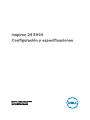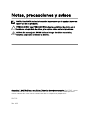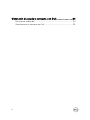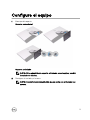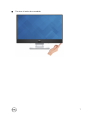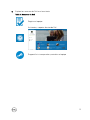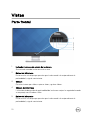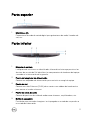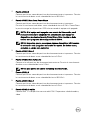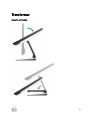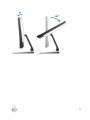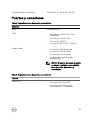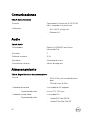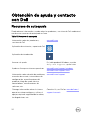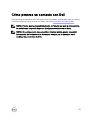Dell Inspiron 24 5475 Guía de inicio rápido
- Categoría
- Lectores de tarjetas
- Tipo
- Guía de inicio rápido

Inspiron 24 5000
Conguración y especicaciones
Modelo de equipo: Inspiron 24-5000
Modelo reglamentario: W15C
Tipo reglamentario: W15C001

Notas, precauciones y avisos
NOTA: Una NOTA indica información importante que le ayuda a hacer un
mejor uso de su producto.
PRECAUCIÓN: Una PRECAUCIÓN indica la posibilidad de daños en el
hardware o la pérdida de datos, y le explica cómo evitar el problema.
AVISO: Un mensaje de AVISO indica el riesgo de daños materiales,
lesiones corporales o incluso la muerte.
Copyright © 2017 Dell Inc. o sus liales. Todos los derechos reservados. Dell, EMC, y otras
marcas comerciales son marcas comerciales de Dell Inc. o de sus liales. Puede que otras
marcas comerciales sean marcas comerciales de sus respectivos propietarios.
2017-05
Rev. A00

Tabla de contenido
Congure el equipo........................................................5
Vistas........................................................................... 10
Parte frontal.............................................................................................10
Parte superior........................................................................................... 11
Parte inferior.............................................................................................11
Izquierda.................................................................................................. 12
Parte posterior.........................................................................................13
Transformar............................................................................................. 15
Inclinación................................................................................................ 16
Especicaciones...........................................................18
Dimensiones y peso..................................................................................18
Información del sistema............................................................................18
Memoria...................................................................................................18
Puertos y conectores...............................................................................19
Comunicaciones......................................................................................20
Audio.......................................................................................................20
Almacenamiento......................................................................................20
Lector de tarjetas multimedia...................................................................21
Adaptador de alimentación.......................................................................21
Cámara.................................................................................................... 21
Soporte...................................................................................................22
Video (Vídeo).......................................................................................... 22
Pantalla................................................................................................... 22
Entorno del equipo.................................................................................. 23
3

Congure el equipo
1 Montaje del soporte.
Soporte en pedestal
Soporte articulado
NOTA: Si ha adquirido un soporte articulado con el equipo, vendrá
instalado de fábrica.
2 Congure el teclado y el mouse.
NOTA: Consulte la documentación que se envía con el teclado y el
mouse.
5

3 Pase el cable a través del soporte y, a continuación, conecte el cable de
alimentación.
Soporte en pedestal
Soporte articulado
6

4 Presione el botón de encendido.
7

5 Finalice la instalación de Windows.
a) Conéctese a una red.
b) Inicie sesión en su cuenta de Microsoft o cree una cuenta local.
8

6 Explore los recursos de Dell en el escritorio.
Tabla 1. Recursos de Dell
Registre el equipo
Asistencia y soporte técnico de Dell
SupportAssist: compruebe y actualice el equipo
9

Vistas
Parte frontal
1 Indicador luminoso de estado de la cámara
Se enciende cuando la cámara está en uso.
2 Emisor de infrarrojos
Emite una luz infrarroja que permite que la cámara de infrarrojos detecte la
profundidad y siga el movimiento.
3 Cámara
Permite chatear por vídeo, capturar fotos y grabar vídeos.
4 Cámara de infrarrojos
La función de detección de profundidad de la cámara mejora la seguridad cuando
se empareja con Windows Hello.
5 Emisor de infrarrojos
Emite una luz infrarroja que permite que la cámara de infrarrojos detecte la
profundidad y siga el movimiento.
10

Parte superior
1 Micrófonos (4)
Proporcionan entrada de sonido digital para grabaciones de audio, llamadas de
voz, etc.
Parte inferior
1 Etiqueta de servicio
La etiqueta de servicio es un identicador alfanumérico único que permite a los
técnicos de servicio de Dell identicar los componentes de hardware del equipo
y acceder a la información de la garantía.
2 Puerto del adaptador de alimentación
Conecte un adaptador de alimentación para suministrar energía al equipo.
3 Puerto de red
Conecte un cable Ethernet (RJ45) de un router o un módem de banda ancha
para acceso a la red o a Internet.
4 Puerto de salida de audio
Conecte dispositivos de salida de audio como altavoces, amplicadores, etc.
5 Botón de encendido
Presiónelo para encender el equipo si está apagado, en estado de suspensión o
en estado de hibernación.
11

Presiónelo para poner el equipo en modo de suspensión si está encendido.
Manténgalo presionado durante 10 segundos para forzar el apagado el equipo.
NOTA: Puede personalizar el comportamiento del botón de encendido
en Power Options (Opciones de energía). Para obtener más
información, consulte
Yo y mi Dell
en support.dell.com/suppor/
manuals.
6 Botón de selección de origen de entrada
Presiónelo para seleccionar el origen de entrada de vídeo.
Izquierda
1 Ranura para tarjetas SD
Lee de la tarjeta SD y escribe en ella.
2 Puerto USB 3.1 Gen 1 con PowerShare
Conecte periféricos como dispositivos de almacenamiento e impresoras.
Permite la transferencia de datos a una velocidad de hasta 5 Gb/s. PowerShare
le permite cargar los dispositivos USB incluso cuando el equipo está apagado.
12

NOTA: Si el equipo está apagado o en estado de hibernación, será
necesario conectar el adaptador de alimentación para cargar los
dispositivos mediante el puerto PowerShare. Esta función se debe
activar en el programa de conguración del BIOS.
NOTA: Es posible que no se carguen algunos dispositivos USB cuando
el ordenador está apagado o en estado de reposo. En dichos casos,
encienda el equipo para cargarlos.
3 Puerto para auriculares
Conecte unos auriculares o una diadema (combinado de auriculares y
micrófono).
Parte posterior
1 Puerto HDMI de entrada
Conecte una consola de juegos, reproductor Blu-ray u otros dispositivos
habilitados con HDMI de salida.
2 Ranura para cable de seguridad (para bloqueos Kensington)
Conecte un cable de seguridad para evitar movimientos no autorizados del
equipo.
13

3 Puerto USB 2.0
Conecte periféricos como dispositivos de almacenamiento e impresoras. Permite
la transferencia de datos a una velocidad de hasta 480 Mb/s.
4 Puerto USB 3.1 Gen 1 con PowerShare
Conecte periféricos como dispositivos de almacenamiento e impresoras.
Permite la transferencia de datos a una velocidad de hasta 5 Gb/s. PowerShare
le permite cargar los dispositivos USB incluso cuando el equipo está apagado.
NOTA: Si el equipo está apagado o en estado de hibernación, será
necesario conectar el adaptador de alimentación para cargar los
dispositivos mediante el puerto PowerShare. Esta función se debe
activar en el programa de conguración del BIOS.
NOTA: Es posible que no se carguen algunos dispositivos USB cuando
el ordenador está apagado o en estado de reposo. En dichos casos,
encienda el equipo para cargarlos.
5 Puerto USB 3.1 Gen 1
Conecte periféricos como dispositivos de almacenamiento e impresoras. Permite
la transferencia de datos a una velocidad de hasta 5 Gb/s.
6 Puerto USB 3.1 Gen 1 (Tipo C)
Conecte a los dispositivos de almacenamiento externo. Permite la transferencia
de datos a una velocidad de hasta 5 Gb/s.
NOTA: Este puerto no admite streaming de video/audio.
7 Puerto USB 2.0
Conecte periféricos como dispositivos de almacenamiento e impresoras. Permite
la transferencia de datos a una velocidad de hasta 480 Mb/s.
8 Puerto USB 3.1 Gen 1
Conecte periféricos como dispositivos de almacenamiento e impresoras. Permite
la transferencia de datos a una velocidad de hasta 5 Gb/s.
9 Puerto HDMI de salida
Conecte una TV u dispositivo con entrada HDMI. Proporciona salida de audio y
vídeo.
14

Transformar
Soporte articulado
15

Inclinación
Soporte en pedestal
Soporte articulado
16

17

Especicaciones
Dimensiones y peso
Tabla 2. Dimensiones y peso
Táctil
(Articulado)
Táctil (Pedestal) No táctil (Pedestal)
Altura 351,80 mm (13,85 pulg.)
Anchura 539,80 Mm (21,25 pulg.)
Profundidad 53,00 mm (2,09 pulg.)
Peso (máximo) 9,52 kg (20,99 lb) 7,87 kg (17,35 lb) 7,60 kg (16,76 lb)
NOTA: El peso del equipo variará en función de la
conguración adquirida y las diferentes características
de fabricación.
Información del sistema
Tabla 3. Información del sistema
Modelo del equipo
Inspiron 24-5475
Procesador
• AMD UN12-9700E de 7
.a
generación
• AMD UN12-9800E de 7
.a
generación
Conjunto de chips del sistema AMD Promontory2 B350
Memoria
Tabla 4. Memoria
Ranuras Dos ranuras SODIMM
Tipo DDR4
Velocidad 2400 MHz
18

Conguraciones compatibles 4 GB, 8 GB, 12 GB, 16 GB y 32 GB
Puertos y conectores
Tabla 5. Especicaciones de puertos y conectores
Externa
Red Un puerto RJ45
USB
• Dos puertos USB 3.1 Gen 1 con
PowerShare
• Dos puertos USB 3.1 Gen 1
• Dos puertos USB 2.0
• Un puerto USB 3.1 Gen 1 (Tipo C)
Audio/Vídeo
• Un puerto HDMI de entrada
• Un puerto HDMI de salida
• Un puerto para auriculares
• Un puerto de salida de audio
(congurable)
NOTA: El puerto de salida de audio
se puede congurar para admitir
línea de audio, micrófono y
auriculares.
Tabla 6. Especicaciones de puertos y conectores
Interno
Tarjeta M.2
• Una ranura M.2 para SSD
• Una ranura M.2 para tarjeta
combinada Wi-Fi y Bluetooth
19

Comunicaciones
Tabla 7. Comunicaciones
Ethernet Controladora Ethernet de 10/100/1000
Mb/s integrada en la placa base
Inalámbrica
• Wi-Fi 802.11 a/b/g/n/ac
• Bluetooth 4.1
Audio
Tabla 8. Audio
Controladora Realtek ALC3266CG con Waves
MaxxAudio Pro
Altavoces 2
Salida de altavoces 10 W
Micrófono Micrófono de matriz
Controles de volumen Menús de programa
Almacenamiento
Tabla 9.
Especicaciones de almacenamiento
Interfaz
• SATA 6 Gb/s para unidad de disco
duro
• PCIe de hasta 16 Gb/s
Unidad de disco duro Una unidad de 2,5 pulgadas
Capacidad admitida Hasta 1 TB, 7200 rpm
Unidad de estado sólido Una unidad M.2
Capacidad admitida
• Unidad SATA de 128 GB
• Unidad PCIex4 de 256 GB
20

Lector de tarjetas multimedia
Tabla 10. Lector de tarjetas multimedia
Tipo Una ranura 3 en 1
Tarjetas compatibles
• Tarjeta SD
• Tarjeta SD de capacidad extendida
(SDXC)
• Tarjeta SD de alta capacidad (SDHC)
Adaptador de alimentación
Tabla 11. Adaptador de alimentación
Tipo 130 W 180 W
Voltaje de entrada De 100 VCA a 240 VCA
Frecuencia de entrada De 50 Hz a 60 Hz
Corriente de entrada (máxima) 2,50 A 2,50 A
Corriente de salida (continua) 6,70 (A) 9,23 A
Tensión nominal de salida 19,50 V CC
Intervalo de temperatura (en
funcionamiento)
De 0 °C a 40 °C (de 32 °F a 104 °F)
Intervalo de temperatura (en
almacenamiento)
De -40 °C a 70 °C (de -40 °F a 158 °F)
Cámara
Tabla 12. Cámara
Solución
• Imagen ja: 1280 x 720 (HD), 0,92
megapíxeles
• 1280 x 720 (HD) a 30 fps
Ángulo de visión en diagonal 74,6 grados
21

Soporte
Tabla 13. Soporte
Articulado Pedestal
Altura (máxima) 257,6 mm (10,14 pulg.) 247,8 mm (9,75 pulg.)
Anchura 234,2 mm (9,22 pulg.) 219,1 mm (8,63 pulg.)
Profundidad 233,9 mm (9,21 pulg.) 169,0 mm (6,65 pulg.)
Video (Vídeo)
Tabla 14. Video (Vídeo)
Integrada Discreto
Controladora Grácos HD de AMD AMD Radeon RX560
Memoria Memoria compartida del
sistema
GDDR5 de 4 GB
Pantalla
Tabla 15. Pantalla
Tipo Pantalla táctil FHD de
23,8 pulgadas
Pantalla no táctil FHD de
23,8 pulgadas
Altura 535 mm (21,06 pulg.)
Anchura 313 mm (12,32 pulg.)
Diagonal 604,52 Mm (23,80 pulg.)
Ángulo de visión 178 Grados
Frecuencia de
actualización
60 Hz
Resolución (máxima) 1920 x 1080
Separación entre píxeles 0,2745 mm x 0,2745 mm
22

Tipo Pantalla táctil FHD de
23,8 pulgadas
Pantalla no táctil FHD de
23,8 pulgadas
Controles El brillo se puede controlar mediante la conguración
del panel de control.
Entorno del equipo
Nivel de contaminación transmitido por el aire: G1 según se dene en ISA-
S71.04-1985
Tabla 16. Entorno del equipo
En funcionamiento Almacenamiento
Intervalo de temperatura De 10 °C a 35 °C (de
50 °F a 95 °F)
De -40 °C a 65 °C (de
-40 °F a 149 °F)
Humedad relativa
(máxima)
De 20 % a 80 % (sin
condensación)
De 5 % a 95 % (sin
condensación)
Vibración (máxima)
*
0,24 GRMS 1,30 GRMS
Impacto (máximo) 40 G
†
105 G
‡
Altitud (máxima) De –15,2 a 3 048 m (de –
50 a 10 000 pies)
De –15,2 a 10,668 m (de –
50 a 35,000 pies)
* Medido utilizando un espectro de vibración aleatoria que simula el entorno del usuario.
† Medido utilizando un pulso de media onda sinusoidal durante 2 ms cuando el disco duro está en uso.
‡ Medido utilizando un pulso de media onda sinusoidal durante 2 ms cuando la unidad de disco duro se encuentra
parada.
23

Obtención de ayuda y contacto
con Dell
Recursos de autoayuda
Puede obtener información y ayuda sobre los productos y servicios de Dell mediante el
uso de estos recursos de autoayuda en línea:
Tabla 17. Recursos de autoayuda
Información sobre los productos y
servicios de Dell
www.dell.com
Aplicación de asistencia y soporte de Dell
Aplicación de introducción
Acceso a la ayuda En la búsqueda de Windows, escriba
Help and Support y pulse Intro.
Ayuda en línea para sistemas operativos www.dell.com/support/windows
www.dell.com/support/linux
Información sobre solución de problemas,
manuales de usuario, instrucciones de
conguración, especicaciones del
producto, blogs de ayuda técnica,
controladores, actualizaciones de
software, etc.
www.dell.com/support
Obtenga información sobre el sistema
operativo, cómo congurar y utilizar el
equipo, copia de seguridad de los datos,
los diagnósticos, etc.
Consulte Yo y mi Dell en www.dell.com/
support/manuals.
24

Cómo ponerse en contacto con Dell
Para ponerse en contacto con Dell para tratar cuestiones relacionadas con las ventas,
la asistencia técnica o el servicio al cliente, consulte www.dell.com/contactdell.
NOTA: Puesto que la disponibilidad varía en función del país y del producto,
es posible que no pueda disponer de algunos servicios en su área.
NOTA: Si no dispone de una conexión a Internet activa, puede encontrar
información de contacto en la factura de compra, en el albarán o en el
catálogo de productos de Dell.
25
-
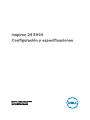 1
1
-
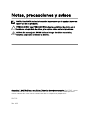 2
2
-
 3
3
-
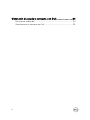 4
4
-
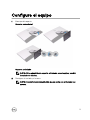 5
5
-
 6
6
-
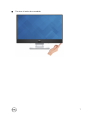 7
7
-
 8
8
-
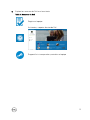 9
9
-
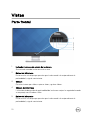 10
10
-
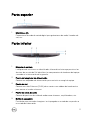 11
11
-
 12
12
-
 13
13
-
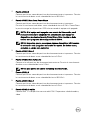 14
14
-
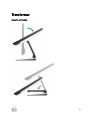 15
15
-
 16
16
-
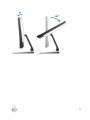 17
17
-
 18
18
-
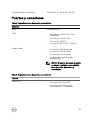 19
19
-
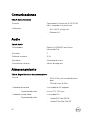 20
20
-
 21
21
-
 22
22
-
 23
23
-
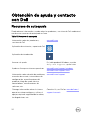 24
24
-
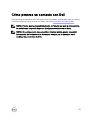 25
25
Dell Inspiron 24 5475 Guía de inicio rápido
- Categoría
- Lectores de tarjetas
- Tipo
- Guía de inicio rápido
Artículos relacionados
-
Dell Inspiron 24 5488 Guía de inicio rápido
-
Dell Inspiron 27 7775 Guía de inicio rápido
-
Dell Inspiron 5477 Guía de inicio rápido
-
Dell Inspiron 7777 Guía de inicio rápido
-
Dell Inspiron 3477 Guía de inicio rápido
-
Dell Inspiron 24 5459 AIO Guía de inicio rápido
-
Dell Inspiron 5490 AIO Guía de inicio rápido
-
Dell Inspiron 15 5582 2-in-1 Guía del usuario